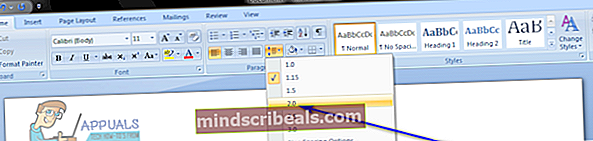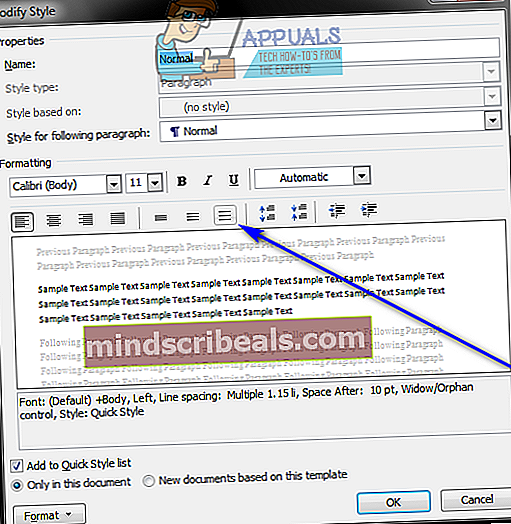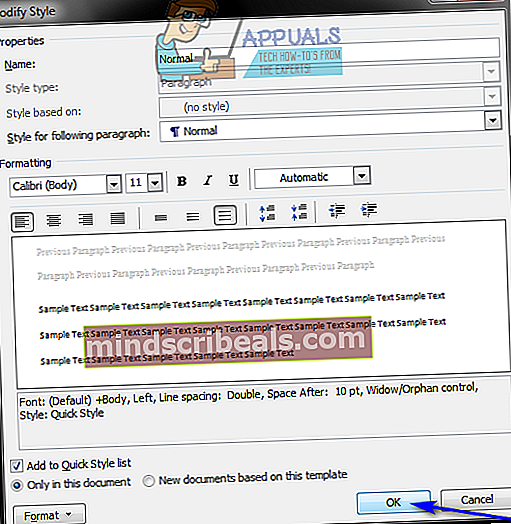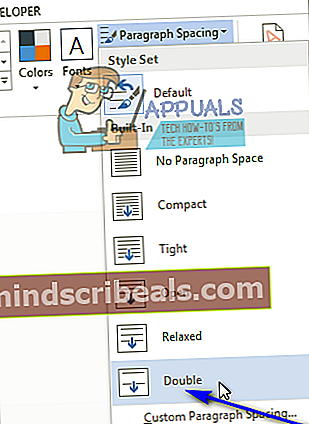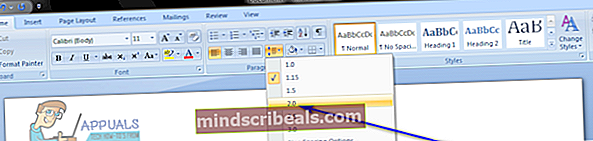Kako podvojiti preslednice v programu Microsoft Word
Microsoft Word vam omogoča v bistvu nadzor nad vsakim vidikom katerega koli dokumenta, ki ga ustvarite v njem. To vključuje, koliko prostora Word ostane med vsako vrstico v dokumentu. Več prostora kot imate med vrsticami v Wordovem dokumentu, lažje bo kdorkoli, ki bere dokument, sledil toku besed, in lažje bo kdorkoli zapisoval na dokument, potem ko je bil natisnjen. Pri oblikovanju besedila dvojni presledek med vrsticami pomeni, da imata dve vrstici med seboj celo prazno vrstico (ali vsaj presledek, enakovreden celotni vrstici besedila).
Skoraj vsi urejevalniki besedil (vključno z Microsoft Wordom) privzeto puščajo manj kot dvojni presledek med vrsticami. Vendar pa lahko uporabniki, ki želijo dvojne presledke med vrsticami, Microsoft Word konfigurirajo tako, da podvojijo presledke, kar pa ni le enostavno, temveč je mogoče tudi v vseh trenutno podprtih različicah programa Microsoft Word. Ko gre za dvojne presledke v Wordovem dokumentu, lahko podvojite presledek celotnega dokumenta ali določen izbor vrstic v dokumentu.
Dvojni presledki celotnega Wordovega dokumenta
Če želite dvojni presledek celotnega Wordovega dokumenta, naredite naslednje:
V Microsoft Word 2007 in 2010
- Odprite Wordov dokument, v katerem želite imeti dvojni razmik med vrsticami.
- Pomaknite se doDomovv orodni vrstici programa Microsoft Word.

- VSlogiz desno miškino tipko klikniteObičajnoin kliknite naSpremeni…v kontekstnem meniju.


- PodOblikovanjepoiščiteDvojni presledekin kliknite naomogočidvojni razmik med vrsticami.
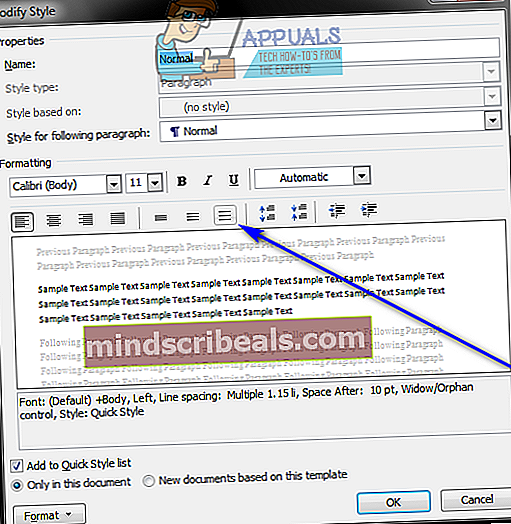
- Kliknite nav redu. Takoj, ko boste to storili, bo oblikovanje celotnega dokumenta spremenjeno tako, da bo imel med vrsticami dvojni razmik.
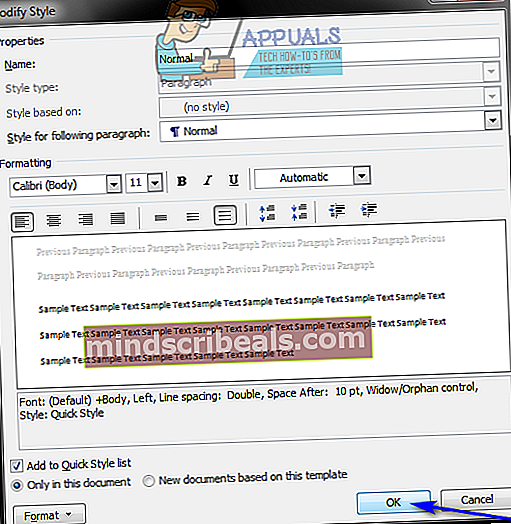
V Microsoft Word 2013 in 2016
- Odprite Wordov dokument, v katerem želite imeti dvojni razmik med vrsticami.
- Pomaknite se doOblikovanjezavihek.
- Kliknite naRazmik med odstavki.
- V priročnem meniju, ki se odpre, klikniteDvojno. Ko to storite, bo imel celoten dokument dvojni presledek med vsako vrstico.
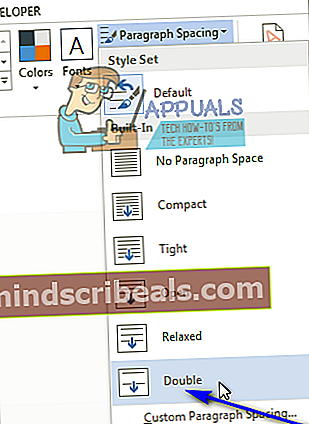
S tem preglasite nastavitve razmika med vrsticami ne glede na slog, ki ga trenutno uporabljate. Če se pozneje želite vrniti na uporabo nastavitev razmika med vrsticami nabora slogov, ki ga uporabljate, preprosto pojdite naOblikovanjekliknite zavihekRazmik med odstavki in podNabor slogov, kliknite naPrivzetoali katero koli drugo možnost, ki jo vidite spodaj (če niPrivzeto, verjetno bo to ime nabora slogov, ki ga uporabljate).
Dvojni presledki določenega izbora vrstic v dokumentu Word
Če želite le dvojni razmik med vrsticami v določenem delu Wordovega dokumenta, preprosto:
- Označite del besednega dokumenta, v katerem želite imeti dvojni razmik med vrsticami, da ga izberete.
- Pomaknite se doDomovv orodni vrstici programa Microsoft Word.

- VOdstavekkliknite razdelekRazmik med vrsticami(če uporabljate Microsoft Word 2007) aliRazmik med vrsticami in odstavki gumb (če uporabljate Microsoft Word 2010, Microsoft Word 2013 ali Microsoft Word 2016).

- Kliknite na2.0 v meniju, ki se prikaže na zaslonu. Takoj, ko to storite, bodo vse vrstice, vključene v izbor, ki ste ga naredili, imele dvojni presledek.